我可以在 iPhone 上恢复已删除的日历项目吗?
日历是iOS设备(iPhone,iPad和iPod touch)上非常有用的预加载应用程序。 它可以帮助您处理日程安排,尤其是在您很忙时。 该应用程序还提醒您约会和重要事件,例如会议,生日,周年纪念日等,尤其是您是一个心不在a的男人或女人。
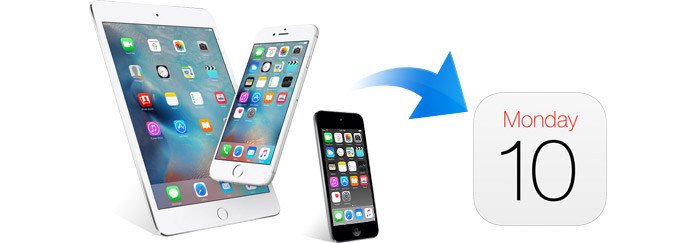
如果您误删日历而不进行任何备份怎么办? 如果您在iPhone事故中丢失了日历,该怎么办? 所有这些日历丢失情况可能会突然发生。 如果您遇到那些令人尴尬的情况,那么您来对地方了。 在这里,我们将为您分享两种解决方案(使用iPhone备份和不使用任何iPhone备份) 在iPhone / iPad / iPod上恢复已删除的日历.
如果您在没有任何备份文件的情况下删除 iPhone 上的日历,那么您需要第三方工具 iOS 日历恢复。 此日历应用程序可以帮助您直接从iPhone、iPad或iPod恢复已删除的日历,并将日历保存到PC或Mac进行备份。 高度支持 iPhone 15/14/13/12/11/XS/XR/X/8/7/SE/6/5/4/3GS、iPad Pro、iPad mini 4、iPad Air 2、iPod touch 5/6、它无需任何备份即可恢复已删除的日历。 首先免费下载该软件到您的 PC 或 Mac,安装并启动它。
100% 安全。无广告。
100% 安全。无广告。


您可以使用此软件取回其他已删除的数据。 就像通过单击“邮件”和“邮件附件”来恢复已删除的iPhone MMS。 此外,还可以恢复iPad数据或恢复iPod文件。 为确保成功恢复日历,删除日历后,请勿在设备上添加数据或删除数据。
如果您将iPhone备份到iCloud或将iPhone备份到iTunes,那么您很幸运可以从iCloud / iTunes备份中恢复丢失的日历。
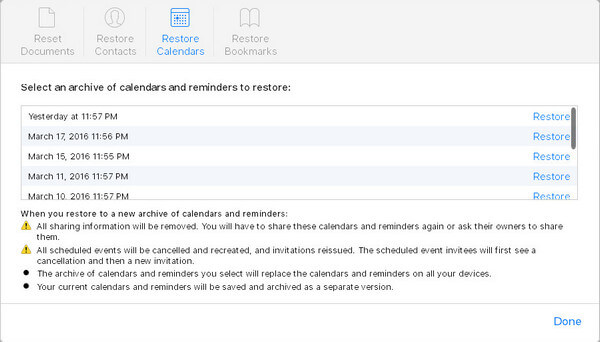
这样,您就必须承担更多的风险。 而且您将必须同时强行恢复提醒。
如果您只想从iCloud备份中恢复日历,并且始终不删除iPhone上的当前日历事件,那么iOS日历恢复也将帮您一个忙。 仍然首先在计算机上启动此应用。

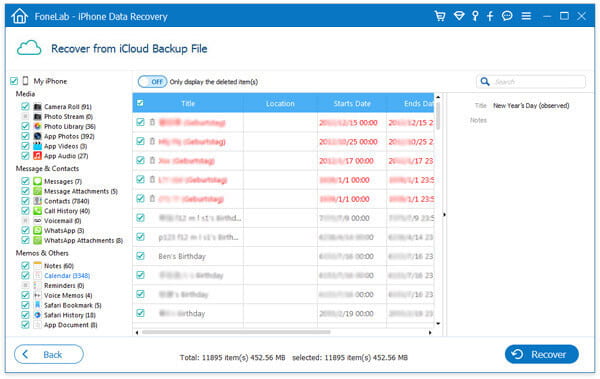
如果您不将日历备份到iCloud,但是碰巧将日历从iPhone同步到计算机上的iTunes,那么您仍然可以从iTunes备份文件中恢复日历。 但是,从iTunes备份还原iPhone将一次恢复所有数据(短信,联系人,音乐,电影,日历,便笺等)。 如果只想检索日历,则应参考以下方法从iTunes恢复日历。 同样,iOS日历恢复将在这次运行。


以上四种方式有助于在iPhone / iPad / iPod上恢复或恢复丢失或删除的日历? 尝试一下,找到获得自己的试用版的最简单方法。
1.我的iPhone日历活动去了哪里?
有时候你老了 iPhone日历事件丢失,您可以转到设置>通知>日历,然后启用允许通知选项。
2.为什么我的日历活动没有显示在iPhone上?
各种原因可能导致日历事件无法在iPhone上显示。 例如,不良的网络连接,iOS系统升级或降级,越狱或意外删除。
3.可以恢复已删除的iPhone数据吗?
恢复出厂设置后,似乎无法恢复iPhone数据。 但是您仍然可以使用iTunes备份或iCloud备份来恢复iPhone数据。
从iPhone恢复已删除的数据
从iPhone恢复已删除的照片 从iPhone恢复已删除的短信 从iPhone恢复已删除的通话记录 从iPhone恢复已删除的联系人 从iPhone恢复已删除的提醒 从iPhone恢复已删除的笔记 从iPhone恢复已删除的日历 从iPhone恢复已删除的语音备忘录 从iPhone恢复已删除的音乐
有史以来最好的iPhone数据恢复软件,使用户可以安全地从iOS设备iTunes / iCloud备份中恢复丢失的iPhone / iPad / iPod数据。
100% 安全。无广告。
100% 安全。无广告。